
iSlide ist ein auf PPT basierendes Ein-Klick-Effizienz-Plug-in, das 38 Design-Hilfsfunktionen, 8 große Online-Ressourcenbibliotheken und über 300.000 professionelle PPT-Vorlagen/-Materialien umfasst Farben in PPT Sie können das entsprechende PPT-Seitenlayout basierend auf der Textverlaufsbeziehung auswählen, mit einem Klick visuelle Smart-Charts erstellen und sehr fortschrittliche Animationseffekte erstellen.

Die Betriebsumgebung dieses Tutorials: Windows7-System, iSlide 6.3.2.1, Dell G3-Computer.
iSlide ist ein Ein-Klick-Effizienz-Plug-in basierend auf PPT, einem professionellen PPT-Effizienz-Plug-in, das die kreative Effizienz verbessern kann. Es enthält 38 Design-Hilfsfunktionen, 8 große Online-Ressourcenbibliotheken und über 300.000 professionelle PPT-Vorlagen/-Materialien, die die Probleme lösen können, mit denen Büroangestellte beim PPT-Design konfrontiert sind, wie z. B. Materialmangel, unzureichende Professionalität und geringe Effizienz.
iSlide ist ein sehr benutzerfreundliches PPT-Plug-in, das kostenlose Designvorlagen, Farben, Vektoren und Bilder bereitstellt und das Ersetzen von Schriftarten, Absätzen und Farben in PPT mit einem Klick unterstützt. Das Wichtigste ist, dass Sie das entsprechende PPT-Seitenlayout entsprechend der progressiven Beziehung des Textes auswählen, mit einem Klick visuelle Smart-Charts erstellen und auch sehr fortschrittliche Animationseffekte erstellen können.
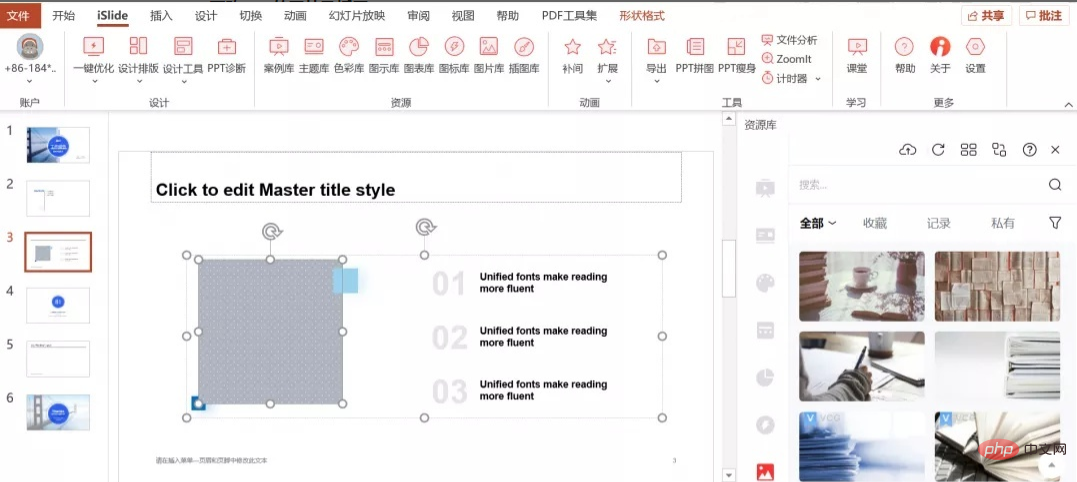
Die 2 wichtigsten Faktoren für PPT: logischer Inhalt und Design. Der logische Inhalt wird auf der Grundlage des Inhalts unseres Berichts bestimmt, und iSlide kann uns direkt beim Entwerfen des PPT helfen und so 90 % der PPT-Entwurfszeit einsparen.
Wie verwende ich iSlide? Welche Funktionen sind für PPT hilfreich?
1. Wählen Sie ein PPT-Thema
Angenommen, ich muss eine PPT-Arbeitszusammenfassung erstellen. Nachdem Sie den Textinhalt vorbereitet haben, öffnen Sie iSlide und klicken Sie auf die Themenbibliothek. Hier können Sie nach Thementypen nach Schlüsselwörtern suchen und Themen nach Anwendungsszenarien und Stilen filtern.
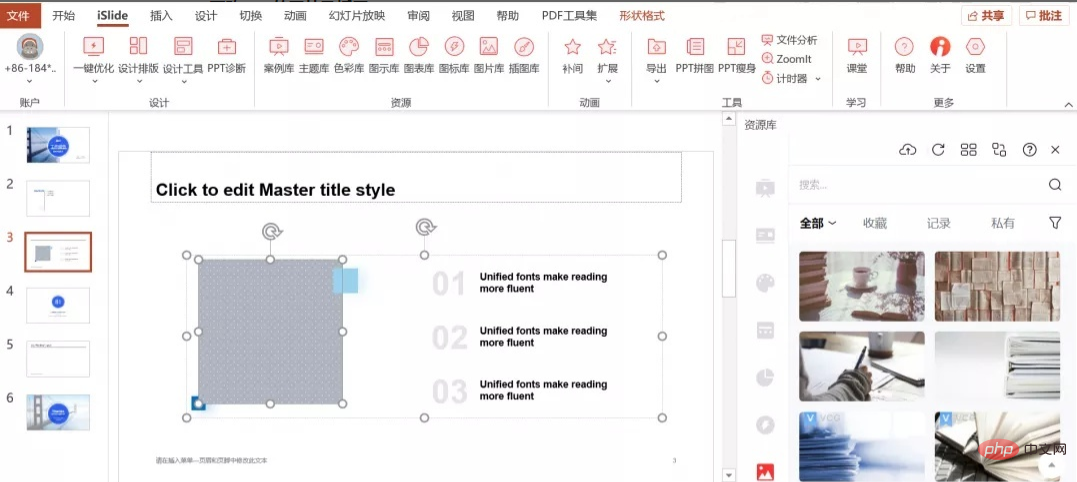
Das ausgewählte Thema kann direkt in der Vorschau angezeigt werden. Es unterstützt den Download im Format 16:9 oder 3:4. Nach Auswahl des Themas können Sie es direkt herunterladen.
2. Ändern Sie das Symbol
Beim Ausfüllen des Inhalts hatte ich das Gefühl, dass die Themenvorlage etwas eintönig war, aber die Erstellung verschiedener Layouts basierend auf unterschiedlichen Inhalten war zu zeitig. aufwändig, und es ist auch gut, dass iSlide eine Grafikbibliothek hat.
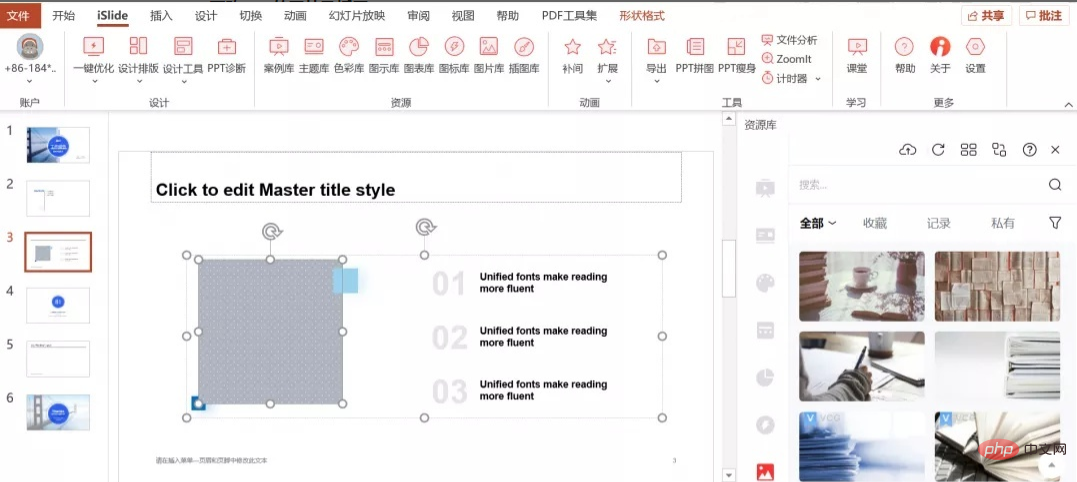
Dies ist die nützlichste Funktion zur Visualisierung logischer Inhalte. Sie können entsprechend der logischen Beziehung zwischen den Inhalten wählen, ob es sich um ein Verzeichnis, eine Liste, eine Sortierung, eine Schleife oder andere handelt. Sie können das gewünschte Layout auch basierend auf der Anzahl der Projekte auswählen und die gewünschte Vorschau wird ebenfalls unterstützt.
Der Inhalt der heruntergeladenen Symbolseite ändert sich entsprechend der Designfarbe. Es ist nicht erforderlich, ihn separat anzupassen, was sehr praktisch ist.
3. Ändern Sie die Bilder und Illustrationen von PPT
Die Bilder auf der Symbolseite werden nicht zusammen heruntergeladen, Sie müssen sie selbst ändern. Klicken Sie auf die Platzhalterform und wählen Sie die Bildbibliothek aus, um diese urheberrechtsfreien, werbefreundlichen Bilder zu verwenden.
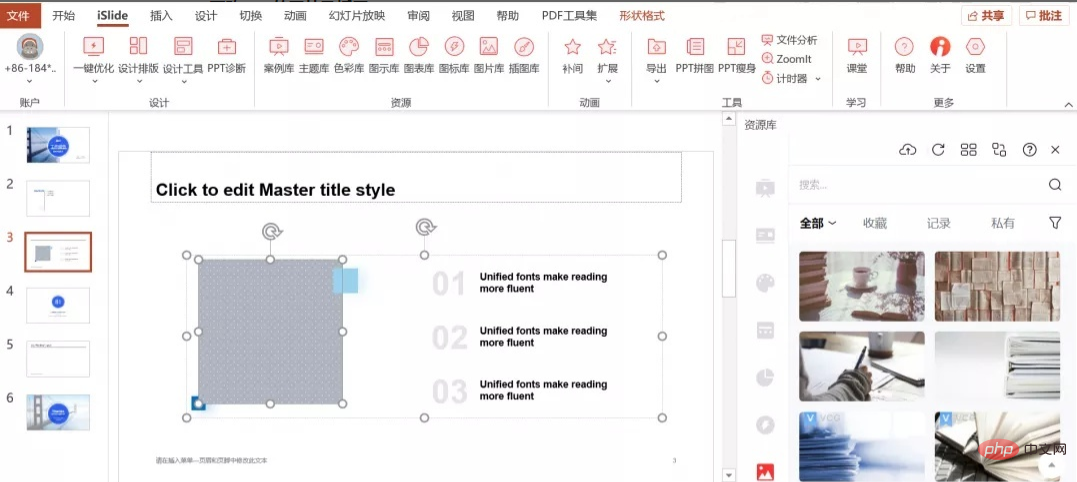
Das ausgewählte Bild wird automatisch an die Größe der Grafik angepasst. Es ist sehr praktisch, Bilder zu illustrieren und zu ändern. Sie können auch lokale Bilder hochladen, um Ihre eigene Bildbibliothek zu erstellen.
Symbole und Illustrationen können auch mit einem Klick geändert werden. Nachdem Sie die Symbole ausgewählt haben, die Sie ändern möchten (klicken Sie auf + Umschalt, um mehrere Symbole auszuwählen), ersetzen Sie sie mit einem Klick in der Illustrationsbibliothek. Außerdem ändert es automatisch die Farbe und passt Größe und Form automatisch an.
4. Visuelle Diagramme
Das Schwierigste an der Erstellung von PPT ist die Erstellung von Diagrammen, aber der unverzichtbarste Teil bei der Erstellung von Berichten sind Diagramme. Früher wurde das Formular direkt nach oben verschoben, was unansehnlich und unintuitiv war. Aber mit iSlide ist das anders! Wählen Sie den Stil direkt in der Diagrammbibliothek aus, bearbeiten Sie die Daten und erstellen Sie in nur zwei Schritten wunderschöne Diagramme.
Filtern Sie zunächst den gewünschten Diagrammstil. Sie können zwischen Balkendiagramm, Säulendiagramm, Kreisdiagramm und anderen Formaten wählen. Außerdem können Sie die Anzahl auswählen.
Nach dem Einfügen des Diagramms klicken Sie auf Bearbeiten, um die Daten anzupassen. Die Diagrammbibliothek ermöglicht es Personen ohne Designkenntnisse, visuelle Diagramme zu erstellen.
Weitere Informationen zu diesem Thema finden Sie in der Spalte „FAQ“!
Das obige ist der detaillierte Inhalt vonWelche Software istSlide?. Für weitere Informationen folgen Sie bitte anderen verwandten Artikeln auf der PHP chinesischen Website!




